Skift internettidsopdateringsinterval i Windows 11/10
Som standard synkroniserer Windows 11/10/8/7 din systemtid med internetservere(Internet) på ugentlig basis. Hvis du manuelt vil synkronisere og opdatere din systemtid med en internettidsserver(Internet Time) som time.windows,com , skal du højreklikke på klokkeslættet(Time) på proceslinjen > Adjust Time og dato > fanen Internettid (Internet Time)> Change indstillinger > Update nu .
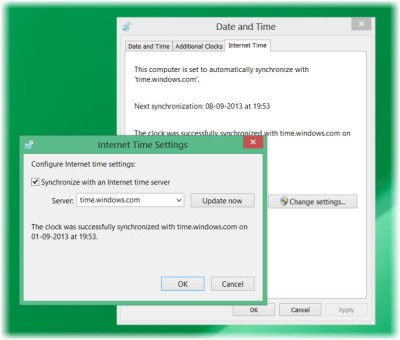
Skift Windows Internet-tidsopdateringsinterval(Windows Internet Time Update Interval)
Men hvad nu, hvis du vil synkronisere din tid automatisk med serverne oftere - f.eks. dagligt? Du kan have dine grunde til at ville ændre dette til dagligt – eller endda på månedsbasis! Lad os se, hvordan du kan gøre det. Før vi fortsætter, lad os lære et par ting om, hvordan tidssynkronisering fungerer på Windows .
Windows Time Service – W32Time.exe
The Windows Time Service or W32Time.exe maintains date and time synchronization on all clients and servers in the network. If this service is stopped, date and time synchronization will be unavailable. If this service is disabled, any services that explicitly depend on it will fail to start.
Mange registreringsdatabaseposter(Registry) for Windows Time -tjenesten er de samme som gruppepolitikindstillingen(Group Policy) af samme navn. Gruppepolitikindstillingerne svarer til registreringsdatabasen med samme navn, som findes i :(Group Policy)
HKEY_LOCAL_MACHINE\SYSTEM\CurrentControlSet\Services\W32Time\
Windows Time Service Tool – W32tm.exe
W32tm.exe eller Windows Time Service Tool kan bruges til at konfigurere Windows Time Service - indstillinger. Den kan også bruges til at diagnosticere problemer med tidstjenesten. W32tm.exe er det foretrukne kommandolinjeværktøj til konfiguration, overvågning eller fejlfinding af Windows Time -tjenesten. TechNet kaster mere lys over dette.
For at bruge dette værktøj skal du åbne en forhøjet kommandoprompt(elevated command prompt) , skriv W32tm /?og tryk på Enter for at få listen over alle dens parametre. Når w32tm /resync køres, beder den computeren om at synkronisere sit ur med det samme. Da jeg kørte denne kommando, modtog jeg følgende fejl: Tjenesten er ikke startet(The service has not been started) . Så Windows Time-tjenesten(Windows Time service) skal startes for at dette virker.
1] Brug af Task Scheduler
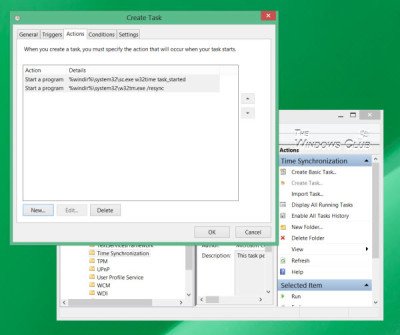
Hvis du nu skulle oprette en opgave ved hjælp af Task Scheduler , for at køre Windows Time Service og denne synkroniseringskommando på daglig basis, som en lokal service(Local Service) med højeste privilegier, ville du være i stand til at få din Windows -computer til at synkronisere din systemtid hver dag.
Du bliver nødt til at åbne opgaveplanlægningen(Task Scheduler) og navigere til Task Scheduler Library > Microsoft > Windows > Time Synchronization . Nu skal du klikke på linket Opret opgave...(Create Task…) for at oprette opgaven. Dette indlæg vil fortælle dig i detaljer, hvordan du planlægger en opgave ved hjælp af Task Scheduler(how to schedule a task using Task Scheduler) .
Under Handlinger(Actions) skal du vælge Start et program (Start a program) %windir%\system32\sc.exe med argumenter start w32time task_started . Dette vil sikre, at Windows Time -tjenesten kører. Du kan derefter indstille den anden handling til Start et program (Start a program) %windir%\system32\w32tm.exe med argumentet /resync . De andre indstillinger kan du vælge i henhold til dine personlige præferencer.
TIP : Du kan også ændre tidszone(Time Zone) med tzutil.exe .
2] Brug af registreringseditor
Du kan også se, om dette virker for dig. Åbn Windows Registry Editor , og naviger til følgende registreringsnøgle:
HKEY_LOCAL_MACHINE\SYSTEM\ControlSet\Services \W32Time\TimeProviders\NtpClient
Vælg SpecialPollInterval.
This SpecialPollInterval entry specifies the special poll interval in seconds for manual peers. When the SpecialInterval 0x1 flag is enabled, W32Time uses this poll interval instead of a poll interval determined by the operating system. The default value on domain members is 3600.
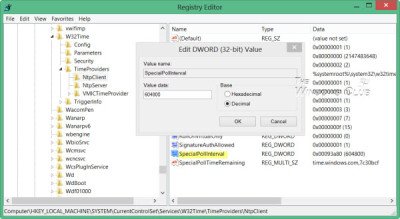
Standardværdien på stand-alone klienter og servere er 604.800 . 604800 sekunder er 7 dage. Så du kan ændre denne decimalværdi(decimal value) til 86400 for at få den til at synkronisere hver 24. time.
There is also the easy way out!
Dette freeware-værktøj fra DougKnox.com lader dig ændre intervallet for internettidsopdatering fra (Internet Time Update)ugentlig(Weekly) til dagligt(Daily) eller timeligt(Hourly) . Du bliver nødt til at køre værktøjet som administrator.
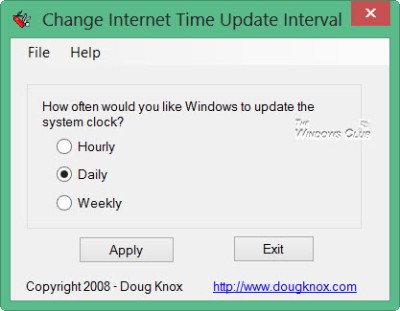
Dette bærbare værktøj fungerer på Windows XP , Windows Vista , Windows 7 og Windows 8 . Ikke kontrolleret, om det virker på Windows 11/10 .
Læs(Read) : Tjek nøjagtigheden af dit systemur(Check the accuracy of your system clock) .
Dette indlæg hjælper dig, hvis din tidssynkronisering(Time Synchronization) mislykkes med fejlen - Windows Time Service virker ikke(Windows Time Service not working)(Windows Time Service not working) .
Related posts
Sådan måler du reaktionstid i Windows 11/10
Sådan bruger du appen Alarmer og ure i Windows 11/10
Sådan tilføjes eller ændres tidsserver i Windows 11/10
Hvorfor er min Ping-tid så høj i Windows 11/10?
Bedste gratis tidssynkroniseringssoftware til Windows 11/10
Tjek nøjagtigheden af dit systemur i Windows 11/10
Indstil eller skift filtilknytninger og -udvidelser i Windows 11/10
Hvor finder du og hvordan du læser Windows Update-log i Windows 11/10
Sådan viser du internethastighed på proceslinjen i Windows 11/10
Sådan tilføjer du et pålideligt websted i Windows 11/10
Sådan kontrolleres og ændres billed-DPI i Windows 11/10
Lyd og lyd virker ikke efter opdatering i Windows 11/10
Ethernet bliver ved med at afbryde forbindelsen i Windows 11/10
Indstil eller skift standardmedieafspiller i Windows 11/10
Undgå, at brugere ændrer dato og klokkeslæt i Windows 11/10
SmartByte Network Service forårsager langsom internethastighed på Windows 11/10
Windows Update sidder fast med at downloade opdateringer i Windows 11/10
Komplet liste over Windows Update-fejlkoder på Windows 11/10
Skift kritisk niveau og lavt batteriniveau i Windows 11/10
Skift Edge-browserindstillinger i Windows 11/10
